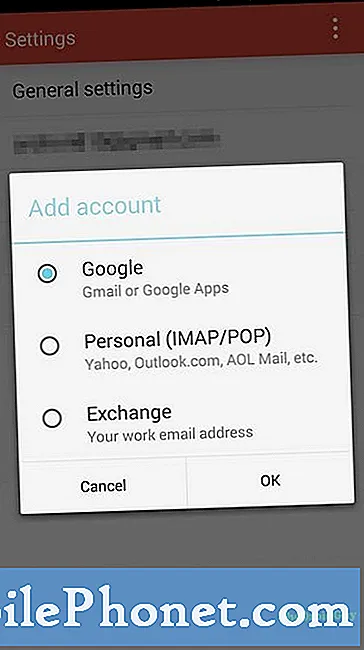Các vấn đề về hiệu suất như đóng băng luôn có thể là do các sự cố phần sụn nhưng cũng có trường hợp trong đó các ứng dụng của bên thứ ba khiến điện thoại bị lag và cuối cùng bị treo trong vài phút. Trong trường hợp của Samsung Galaxy S8, một trong những điện thoại thông minh mạnh mẽ nhất trên thị trường hiện nay, bạn có thể yên tâm rằng nó không phải về phần cứng vì nó có thông số kỹ thuật ấn tượng nhưng điều đó không có nghĩa là vấn đề phần cứng không thể gây ra điện thoại bị đóng băng, nhưng đó là một câu chuyện khác.

Xử lý sự cố: Thay thế điện thoại luôn là điều tốt nhất bạn có thể làm, đặc biệt nếu sự cố không thể khắc phục được. Vấn đề đóng băng có thể chỉ là một vấn đề nhỏ, đó là lý do tại sao bạn nên khắc phục sự cố điện thoại của mình và đây là những gì tôi khuyên bạn nên làm:
Bước 1: Thử xem Galaxy S8 của bạn có còn bị treo ở chế độ An toàn không
Như tôi đã nói trước đó, các ứng dụng của bên thứ ba cũng có thể khiến điện thoại mạnh mẽ như S8 bị đóng băng, vì vậy chúng tôi sẽ phải loại trừ khả năng này trước khi tiến hành các quy trình khắc phục sự cố khác. Khởi động điện thoại của bạn ở chế độ an toàn để tạm thời vô hiệu hóa tất cả các ứng dụng của bên thứ ba và trong khi quy trình như vậy không thể tự khắc phục sự cố, nó sẽ ngay lập tức cho bạn biết liệu các ứng dụng bên thứ ba của bạn có liên quan đến nó hay không. Đây là cách bạn khởi động điện thoại của mình ở chế độ an toàn:
- Tắt thiết bị.
- Nhấn và giữ phím Nguồn qua màn hình tên kiểu máy.
- Khi “SAMSUNG” xuất hiện trên màn hình, hãy nhả phím Nguồn.
- Ngay sau khi nhả phím Nguồn, hãy nhấn và giữ phím Giảm âm lượng.
- Tiếp tục giữ phím Giảm âm lượng cho đến khi thiết bị khởi động lại xong.
- Chế độ an toàn sẽ hiển thị ở góc dưới cùng bên trái của màn hình.
- Thả phím Giảm âm lượng khi bạn thấy Chế độ an toàn.
- Gỡ cài đặt các ứng dụng đang gây ra sự cố.
Bước 2: Tìm, đặt lại và / hoặc gỡ cài đặt các ứng dụng đang gây ra sự cố
Bạn sẽ chỉ thực hiện bước này nếu tình trạng đóng băng biến mất khi điện thoại ở chế độ an toàn vì nó đủ rõ ràng một hoặc một số ứng dụng của bên thứ ba đang gây ra sự cố. Tìm ra thủ phạm nói thì dễ hơn làm nhưng bạn phải cố gắng. Bắt đầu tìm kiếm của bạn từ các ứng dụng bạn đã cài đặt trước khi gặp sự cố. Bạn phải có một số loại nghi phạm và bạn phải xử lý từng ứng dụng một. Trước tiên, hãy thử xóa bộ nhớ cache và dữ liệu của chúng, sau đó tìm hiểu xem một số trong số chúng có cần được cập nhật hay không và nếu cách đó không hiệu quả, bạn phải gỡ cài đặt chúng.
Cách xóa bộ nhớ cache và dữ liệu ứng dụng trên Galaxy S8
- Từ Màn hình chính, hãy vuốt lên trên một vị trí trống để mở khay Ứng dụng.
- Nhấn vào Cài đặt> Ứng dụng.
- Nhấn vào ứng dụng mong muốn trong danh sách mặc định hoặc nhấn vào biểu tượng 3 chấm> Hiển thị ứng dụng hệ thống để hiển thị các ứng dụng được cài đặt sẵn.
- Nhấn vào Bộ nhớ.
- Nhấn vào Xóa bộ nhớ cache.
- Chạm vào Xóa dữ liệu rồi chạm vào OK.
Cách cập nhật ứng dụng trên Galaxy S8 của bạn
- Từ Màn hình chính, hãy vuốt lên trên một vị trí trống để mở khay Ứng dụng.
- Nhấn vào Cửa hàng Play.
- Nhấn vào phím Menu rồi nhấn Ứng dụng của tôi. Để giữ cho các ứng dụng của bạn tự động cập nhật, hãy nhấn vào Menu> Cài đặt, sau đó nhấn vào Tự động cập nhật ứng dụng để chọn hộp kiểm.
- Chọn một trong các tùy chọn sau:
- Nhấn vào Cập nhật [xx] để cập nhật tất cả các ứng dụng có bản cập nhật.
- Chạm vào một ứng dụng riêng lẻ rồi chạm vào Cập nhật để cập nhật một ứng dụng.
Cách gỡ cài đặt ứng dụng khỏi Galaxy S8 của bạn
- Từ Màn hình chính, hãy vuốt lên trên một vị trí trống để mở khay Ứng dụng.
- Nhấn vào Cài đặt> Ứng dụng.
- Nhấn vào ứng dụng mong muốn trong danh sách mặc định hoặc nhấn vào biểu tượng 3 chấm> Hiển thị ứng dụng hệ thống để hiển thị các ứng dụng được cài đặt sẵn.
- Nhấn vào ứng dụng mong muốn.
- Nhấn vào Gỡ cài đặt.
- Nhấn lại vào Gỡ cài đặt để xác nhận.
Bước 3: Khởi động lại điện thoại của bạn ở chế độ Khôi phục và xóa phân vùng bộ nhớ cache
Bạn chỉ phải thực hiện việc này nếu điện thoại vẫn đóng băng ngẫu nhiên khi ở chế độ an toàn vì đó là dấu hiệu cho thấy sự cố xảy ra với chương trình cơ sở. Nhưng thay vì truy tìm các tệp và dữ liệu hệ thống, trước tiên bạn phải cố gắng xóa tất cả các bộ nhớ đệm hệ thống vì nếu một số trong số chúng bị hỏng, thiết bị của bạn cũng sẽ gặp phải các vấn đề liên quan đến hiệu suất. Đây là cách bạn làm điều đó:
- Tắt thiết bị.
- Nhấn và giữ phím Tăng âm lượng và phím Bixby, sau đó nhấn và giữ phím Nguồn.
- Khi logo Android hiển thị, hãy nhả tất cả các phím (‘Cài đặt bản cập nhật hệ thống’ sẽ hiển thị trong khoảng 30 - 60 giây trước khi hiển thị các tùy chọn menu khôi phục hệ thống Android).
- Nhấn phím Giảm âm lượng nhiều lần để đánh dấu “xóa phân vùng bộ nhớ cache”.
- Nhấn phím Nguồn để chọn.
- Nhấn phím Giảm âm lượng để đánh dấu “có” và nhấn phím Nguồn để chọn.
- Khi phân vùng bộ nhớ cache xóa hoàn tất, "Khởi động lại hệ thống ngay bây giờ" được đánh dấu.
- Nhấn phím Nguồn để khởi động lại thiết bị.
Bước 4: Sao lưu các tệp và dữ liệu của bạn rồi đặt lại điện thoại của bạn
Sau khi bạn đã xóa toàn bộ nội dung của thư mục bộ nhớ cache và điện thoại của bạn vẫn đóng băng, thì bạn phải khởi động lại ở chế độ an toàn một lần nữa, sau đó sao lưu các tệp và dữ liệu của mình. Bạn sẽ phải đặt lại điện thoại của mình để đưa điện thoại về cài đặt mặc định ban đầu. Nhưng trước khi thực sự đặt lại thiết bị của mình, hãy đảm bảo rằng bạn đã tắt Bảo vệ khôi phục cài đặt gốc (FRP) để không bị khóa thiết bị của mình.
Cách tắt FRP trên Galaxy S8
- Từ Màn hình chính, hãy vuốt lên trên một vị trí trống để mở khay Ứng dụng.
- Nhấn vào Cài đặt> Đám mây và tài khoản.
- Nhấn vào Tài khoản.
- Nhấn vào Google.
- Nhấn vào địa chỉ email Google ID của bạn nếu nhiều tài khoản được thiết lập. Nếu bạn đã thiết lập nhiều tài khoản, bạn sẽ cần lặp lại các bước này cho từng tài khoản.
- Nhấn vào biểu tượng 3 chấm.
- Nhấn vào Xóa tài khoản.
- Nhấn vào XÓA TÀI KHOẢN.
Cách đặt lại Galaxy S8 của bạn
- Tắt thiết bị.
- Nhấn và giữ phím Tăng âm lượng và phím Bixby, sau đó nhấn và giữ phím Nguồn.
- Khi logo Android màu xanh lá cây hiển thị, hãy nhả tất cả các phím (‘Cài đặt bản cập nhật hệ thống’ sẽ hiển thị trong khoảng 30 - 60 giây trước khi hiển thị các tùy chọn menu khôi phục hệ thống Android).
- Nhấn phím Giảm âm lượng nhiều lần để đánh dấu “xóa sạch dữ liệu / khôi phục cài đặt gốc.
- Nhấn nút Nguồn để chọn.
- Nhấn phím Giảm âm lượng cho đến khi đánh dấu "Có - xóa tất cả dữ liệu người dùng".
- Nhấn nút Nguồn để chọn và bắt đầu thiết lập lại chính.
- Khi quá trình thiết lập lại chính hoàn tất, “Hệ thống khởi động lại ngay bây giờ” được tô sáng.
- Nhấn phím Nguồn để khởi động lại thiết bị.
Cách đặt lại Galaxy S8 của bạn từ menu Cài đặt
- Từ Màn hình chính, hãy vuốt lên trên một vị trí trống để mở khay Ứng dụng.
- Nhấn vào Cài đặt> Đám mây và tài khoản.
- Nhấn vào Sao lưu và khôi phục.
- Nếu muốn, hãy nhấn vào Sao lưu dữ liệu của tôi để chuyển thanh trượt sang BẬT hoặc TẮT.
- Nếu muốn, hãy nhấn vào Khôi phục để chuyển thanh trượt sang BẬT hoặc TẮT.
- Nhấn vào nút quay lại menu Cài đặt và nhấn Quản lý chung> Đặt lại> Khôi phục cài đặt gốc.
- Nhấn vào Đặt lại.
- Nếu bạn đã bật khóa màn hình, hãy nhập thông tin đăng nhập của bạn.
- Nhấn vào Tiếp tục.
- Nhấn vào Xóa tất cả.
Bước 5: Mang điện thoại trở lại cửa hàng hoặc gửi điện thoại
Sau khi thiết lập lại mà sự cố vẫn tiếp diễn thì bạn cần sự trợ giúp của kỹ thuật viên. Mang điện thoại trở lại cửa hàng bạn đã mua nếu có thể. Hoặc, bạn có thể gửi lại cho Samsung và để kỹ thuật viên của hãng xử lý sự cố cho bạn. Tuy nhiên, sẽ mất vài tuần trước khi thiết bị được gửi lại cho bạn.
Kết nối với chúng tôi
Chúng tôi luôn cởi mở với các vấn đề, câu hỏi và đề xuất của bạn, vì vậy hãy liên hệ với chúng tôi bằng cách điền vào biểu mẫu này. Đây là một dịch vụ miễn phí mà chúng tôi cung cấp và chúng tôi sẽ không tính phí bạn một xu cho nó. Nhưng xin lưu ý rằng chúng tôi nhận được hàng trăm email mỗi ngày và chúng tôi không thể trả lời từng email một. Nhưng hãy yên tâm, chúng tôi đã đọc mọi tin nhắn mà chúng tôi nhận được. Đối với những người mà chúng tôi đã giúp đỡ, vui lòng quảng bá bằng cách chia sẻ bài đăng của chúng tôi với bạn bè của bạn hoặc chỉ cần thích trang Facebook và Google+ của chúng tôi hoặc theo dõi chúng tôi trên Twitter.